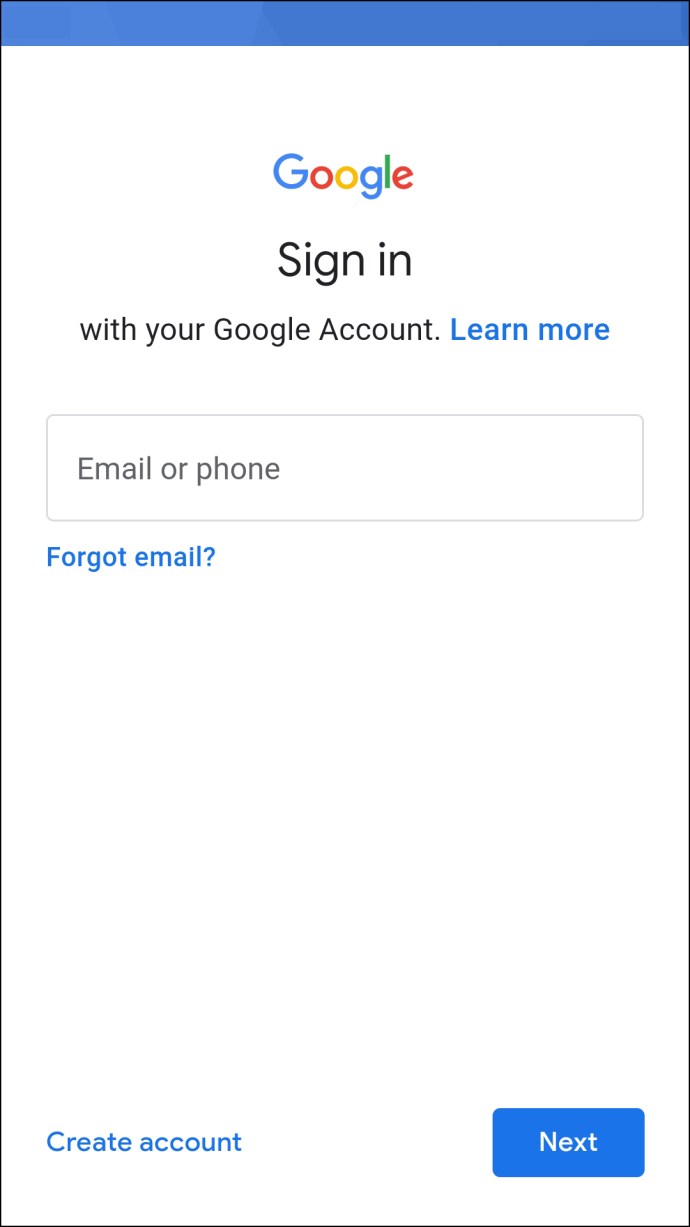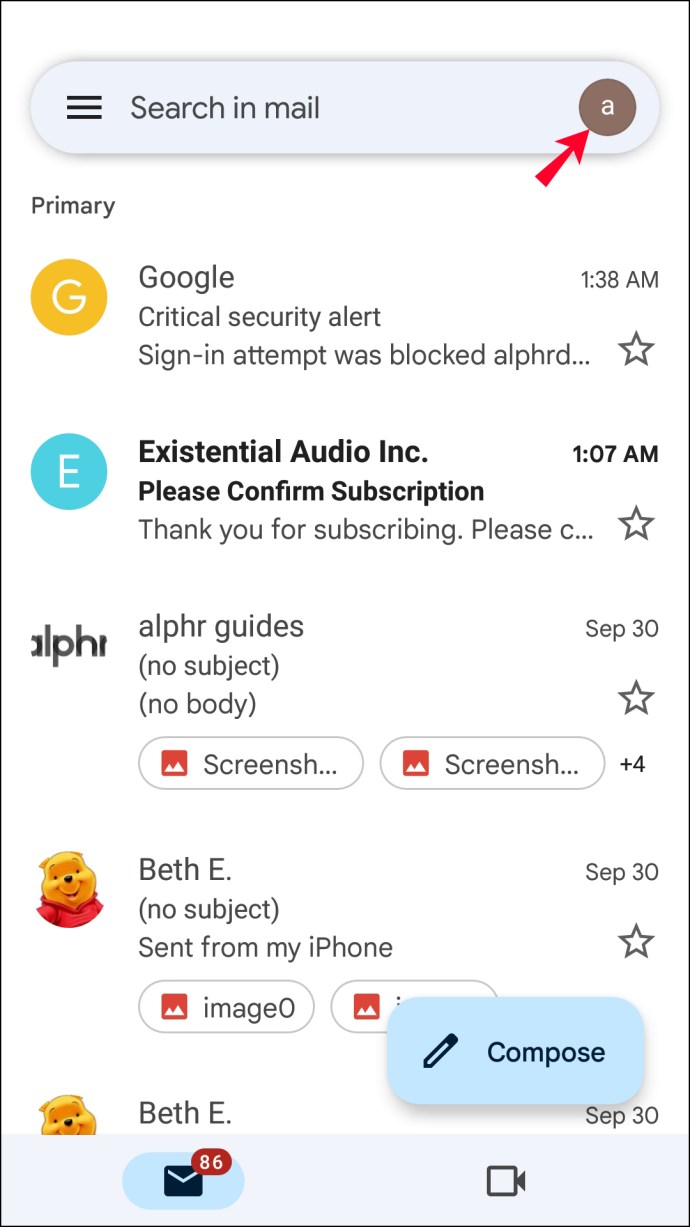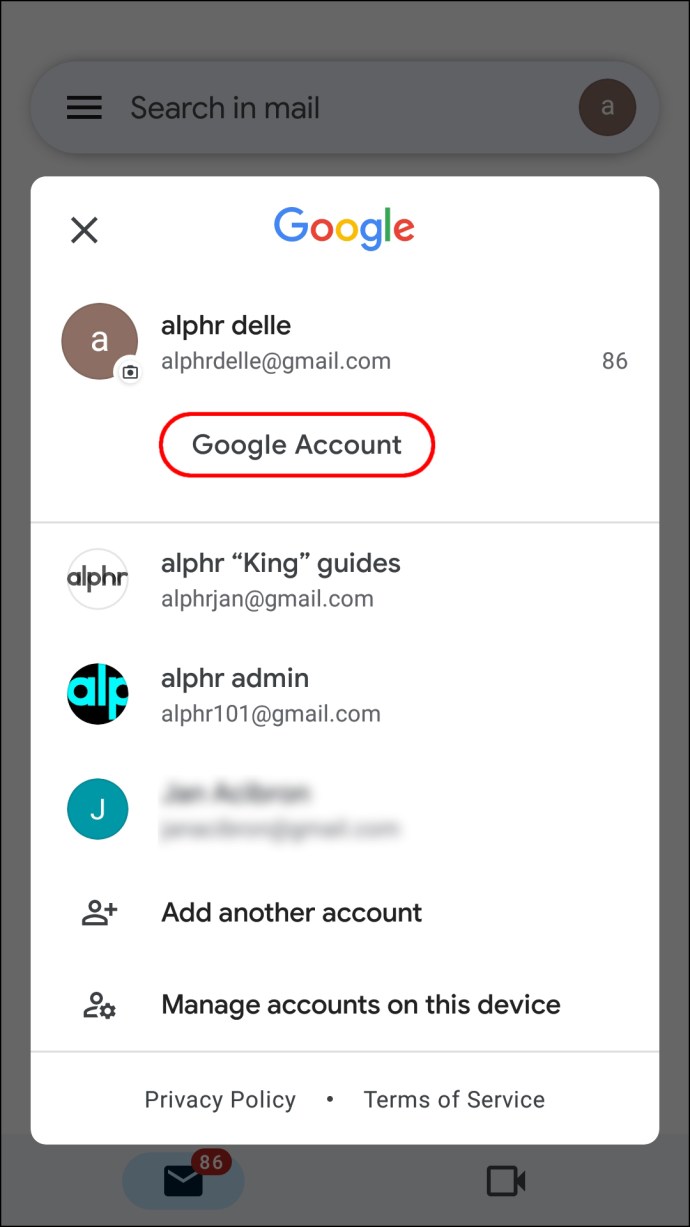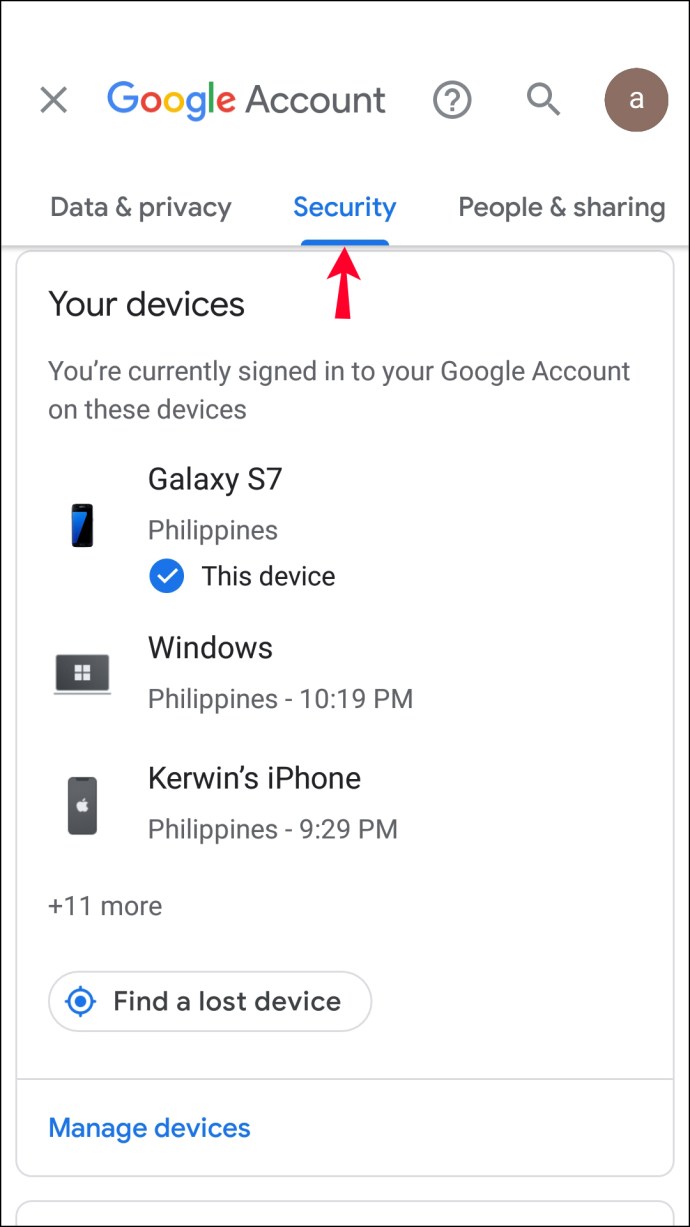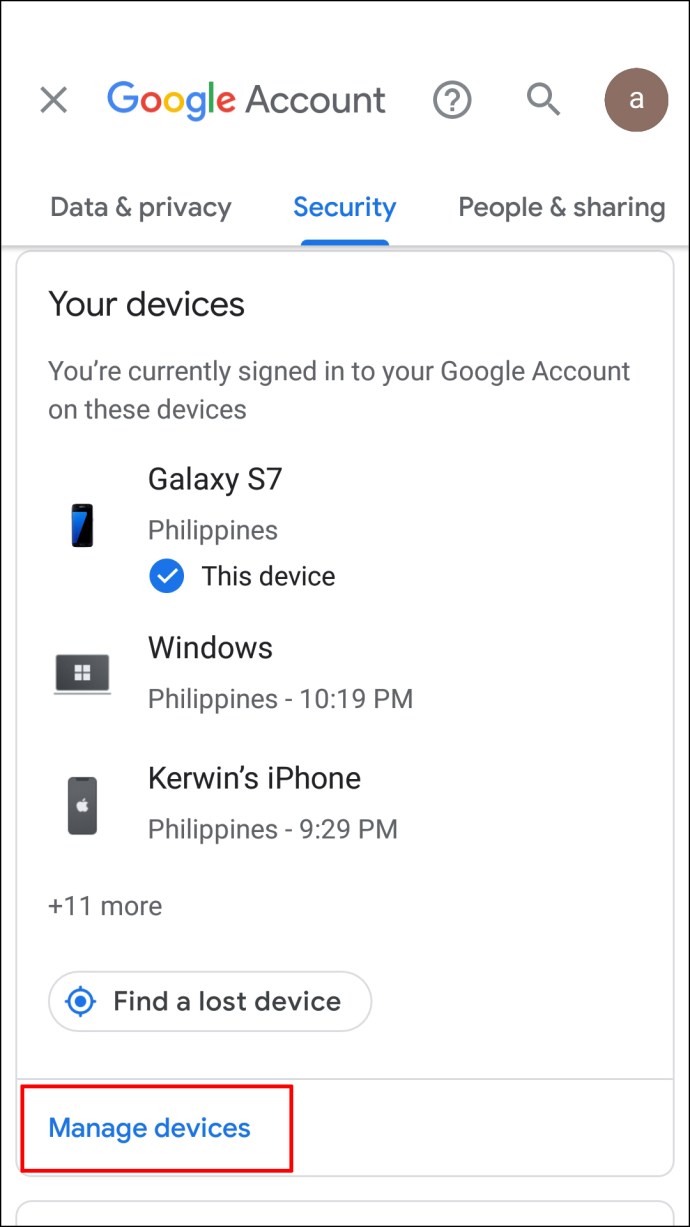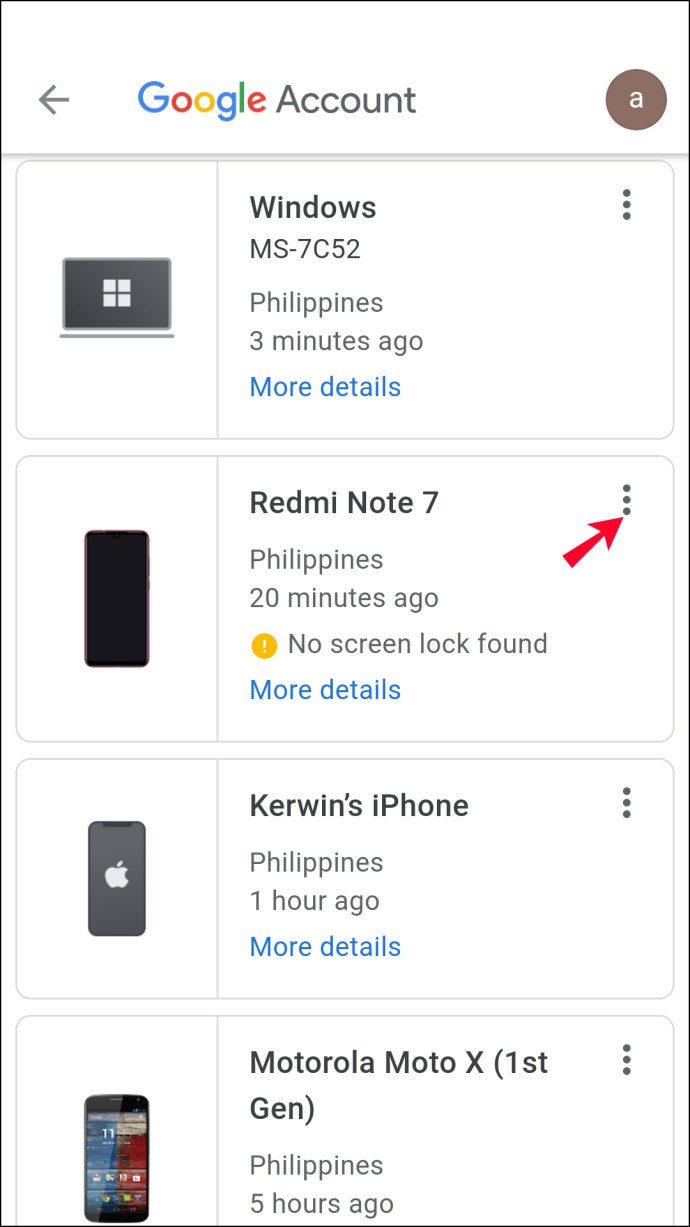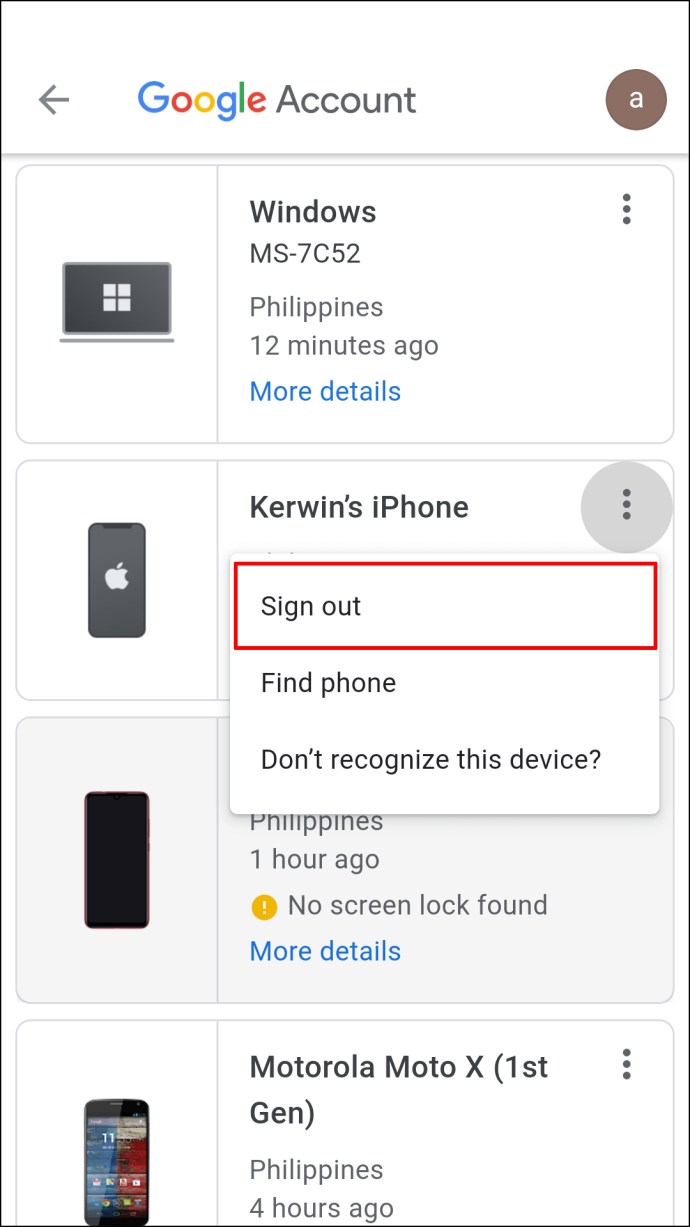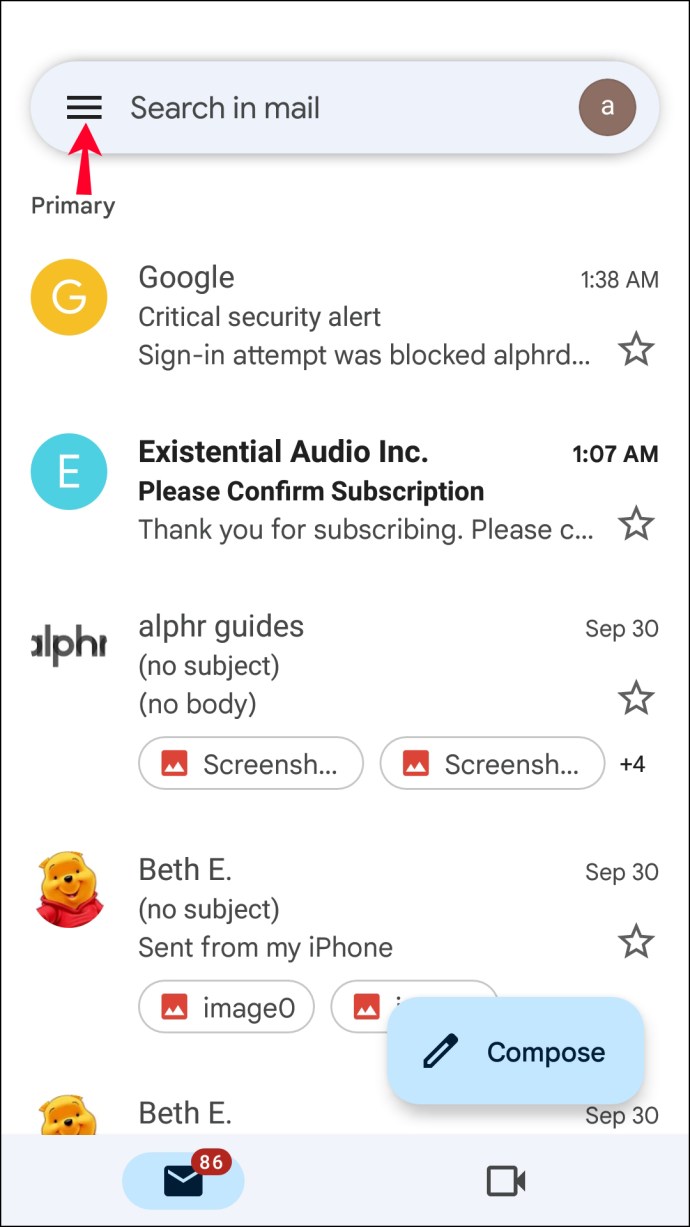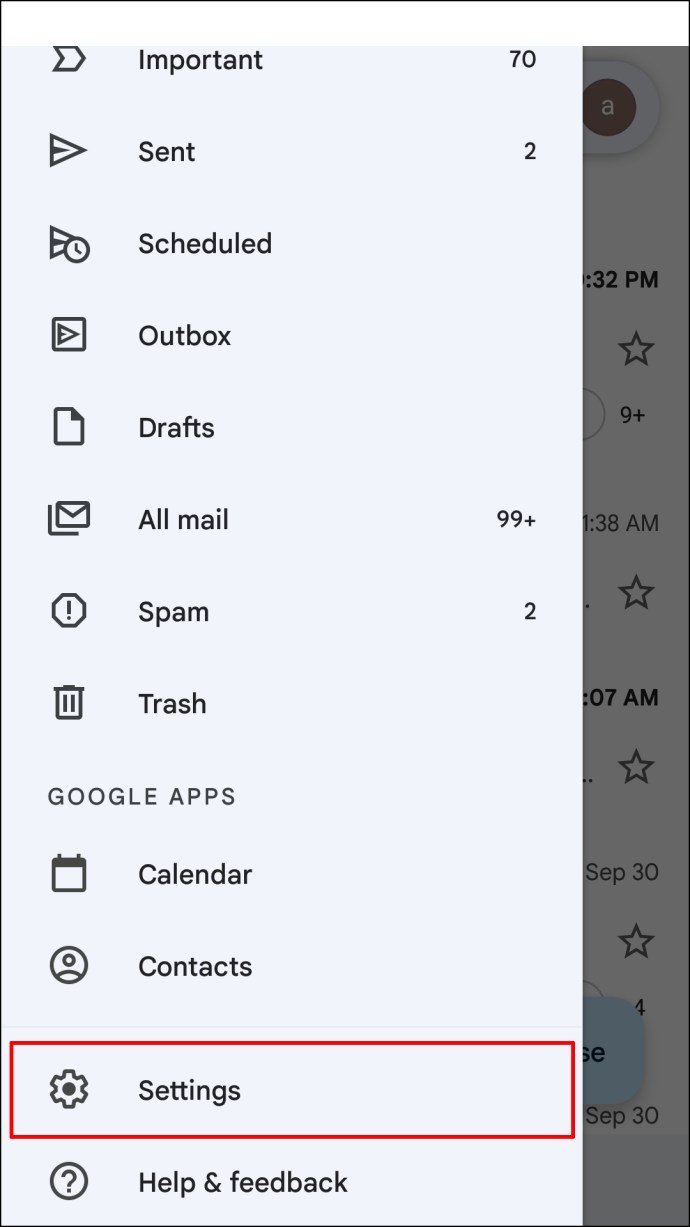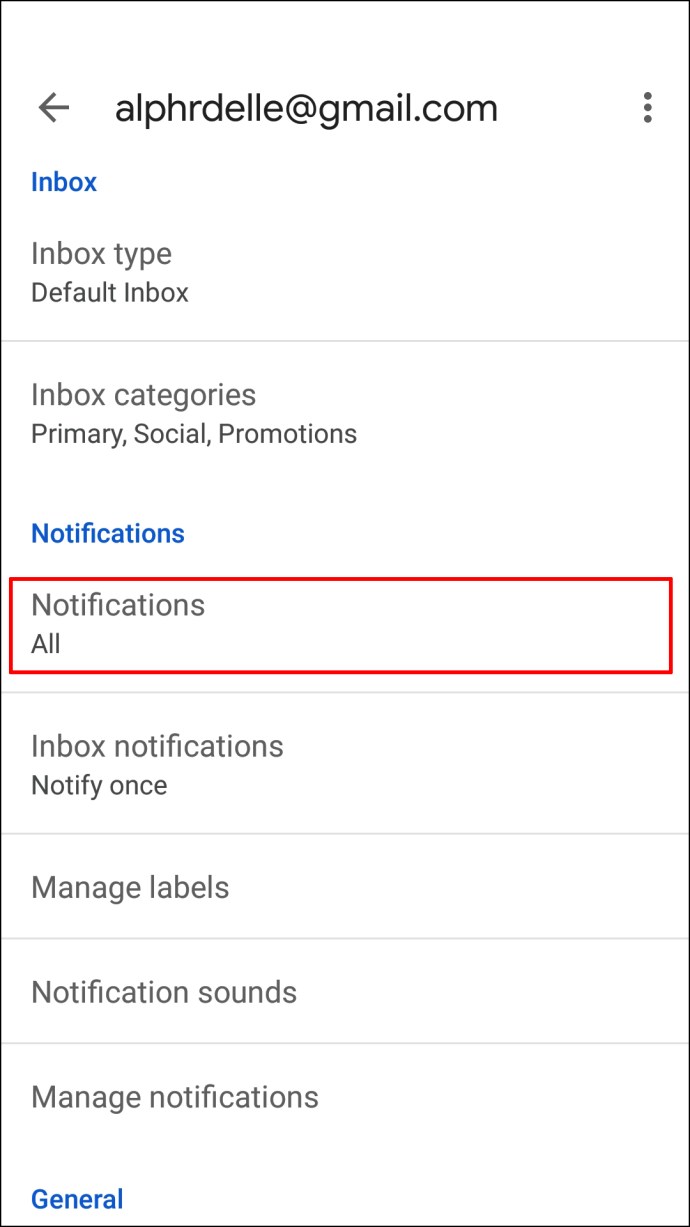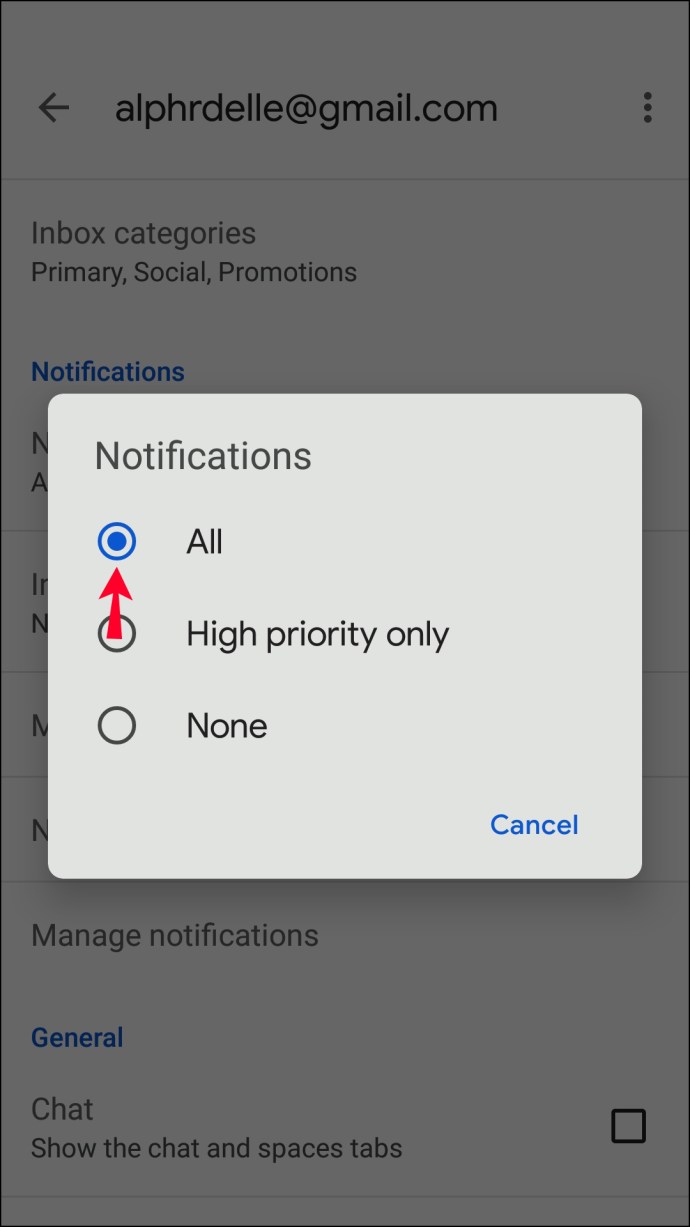Много потребители на Gmail предпочитат да бъдат влизани в няколко акаунта едновременно, защото им позволява да управляват лични и работни разговори, без да се налага да влизат и излизат от всеки акаунт всеки път, когато искат да превключат. Често възникват проблеми, когато се опитвате да излезете от един акаунт от браузъра на работния плот. Има начин все още да постигнете това на вашия работен плот, просто ще ви трябва помощ от приложението Gmail на вашия iPhone или устройство с Android

Как да излезете само от един акаунт в Google на компютър
За да излезете само от един акаунт в Gmail, ще трябва да използвате приложението Gmail за Android или iPhone. Обикновено е предварително инсталиран на устройства с Android, но може да бъде изтеглен от AppStore за iPhone. Ето как да излезете от един акаунт на вашия Mac или компютър с Windows с помощта на мобилното приложение:
- Отворете приложението Gmail на мобилното си устройство и влезте в профила в Gmail, от който искате да излезете, в браузъра на настолния си компютър.
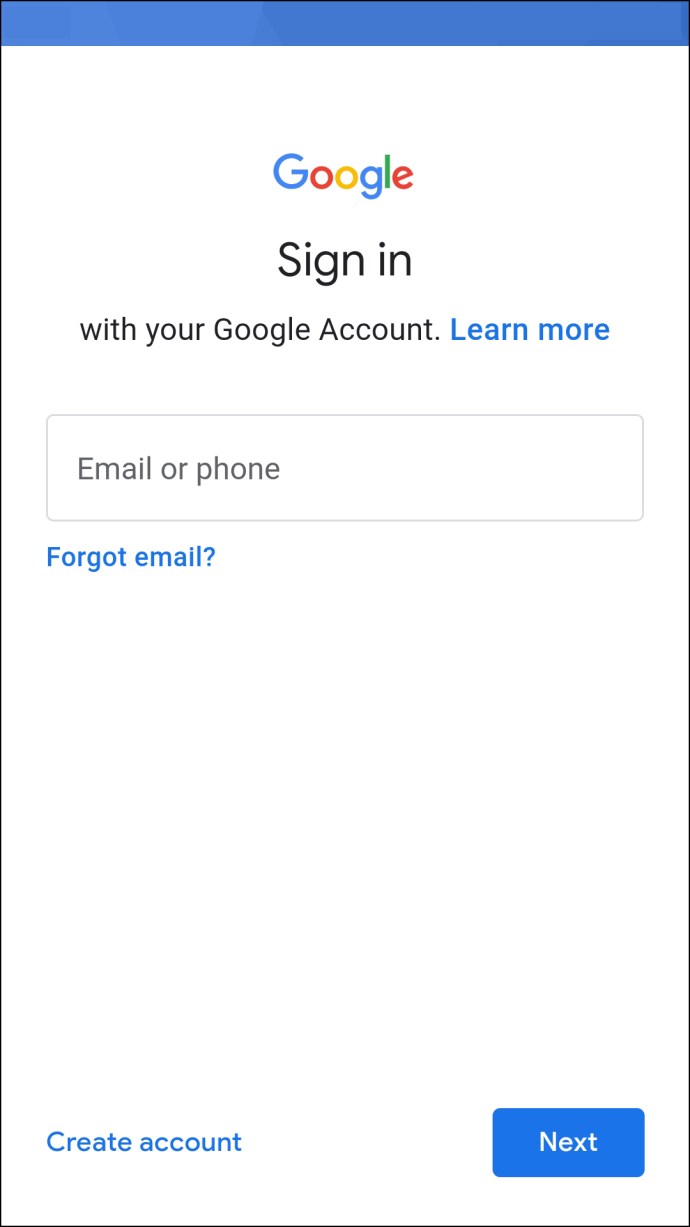
- Докоснете снимката на потребителския си профил или името си в горния десен ъгъл на екрана.
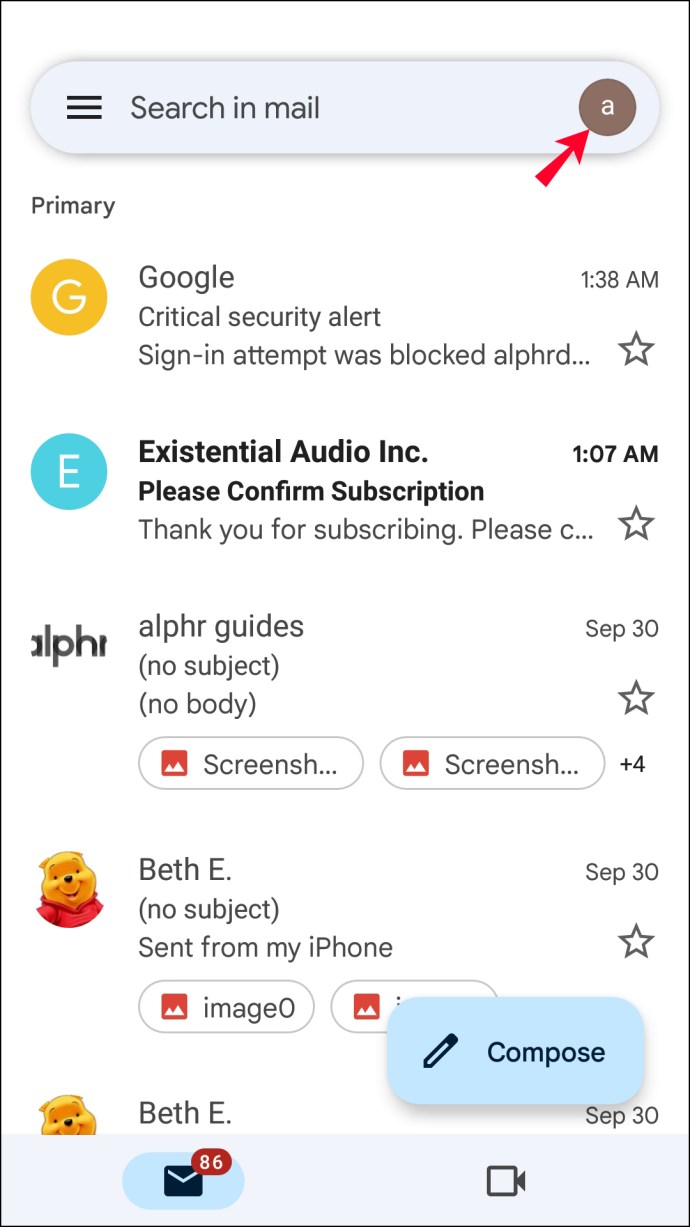
- Докоснете „Профил в Google“.
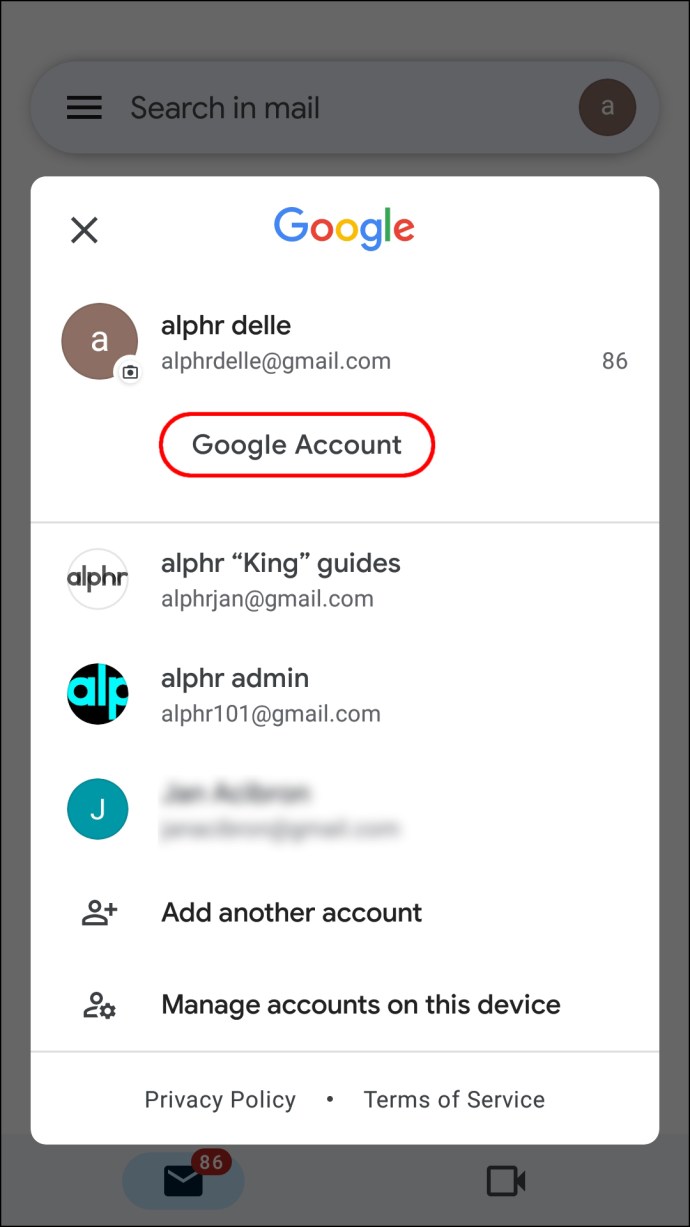
- Придвижете се до раздела „Защита“.
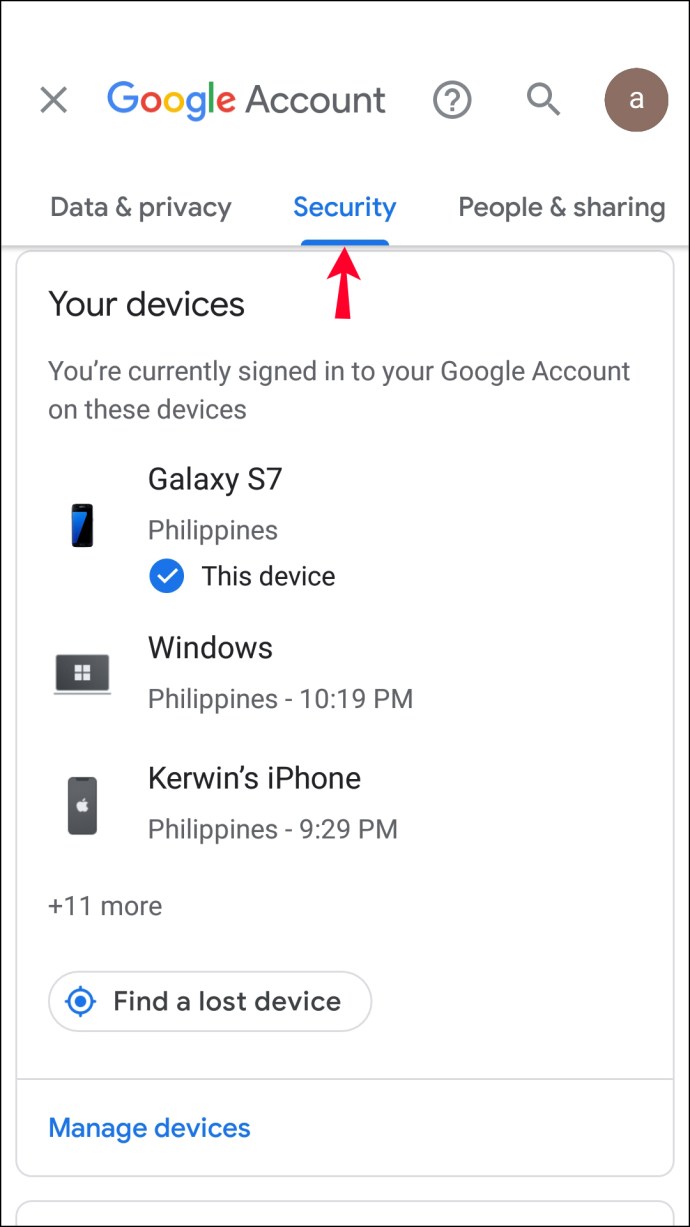
- Докоснете „Вашите устройства“, след това „Управление на устройствата“.
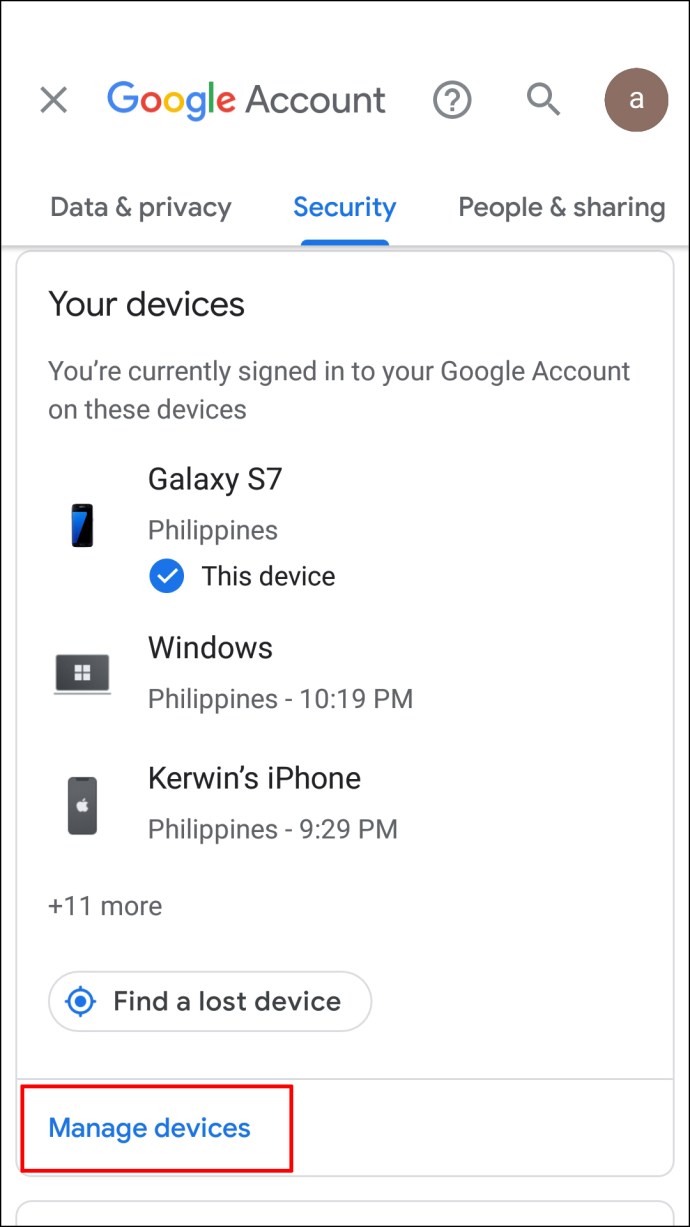
- Ще видите списък с всички устройства, които в момента са влезли в профила ви в Gmail. Изберете устройството, от което искате да излезете, и докоснете иконата с три точки до името на устройството.
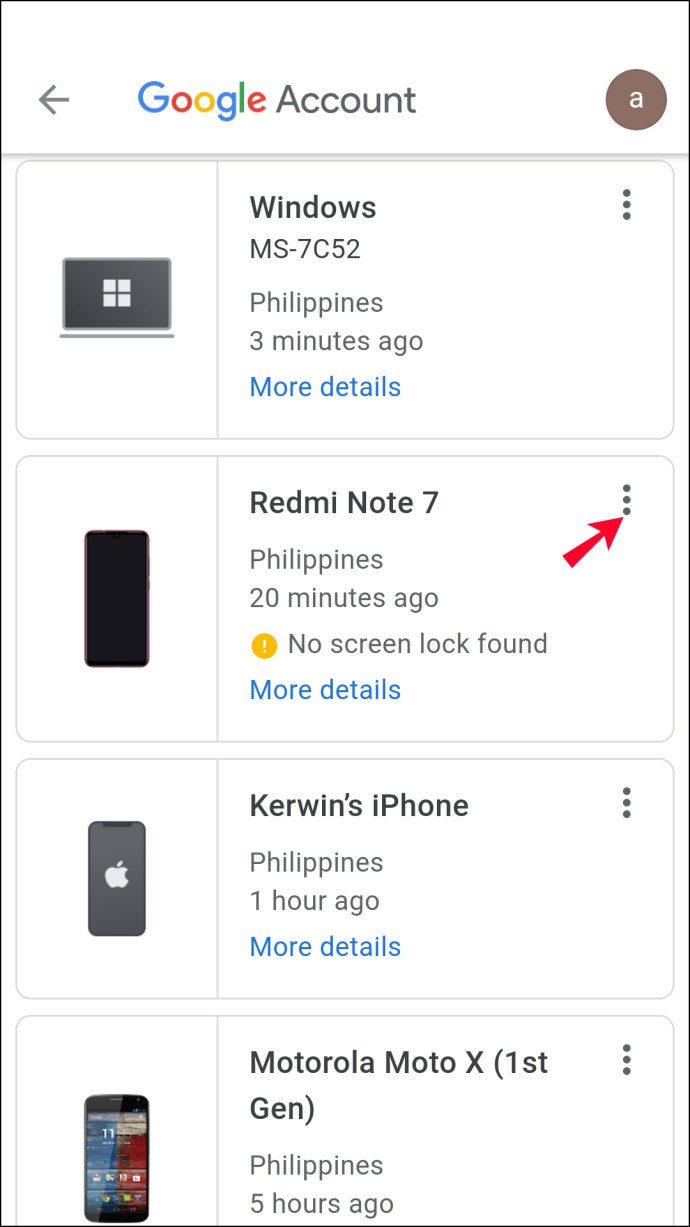
- Докоснете „Изход“.
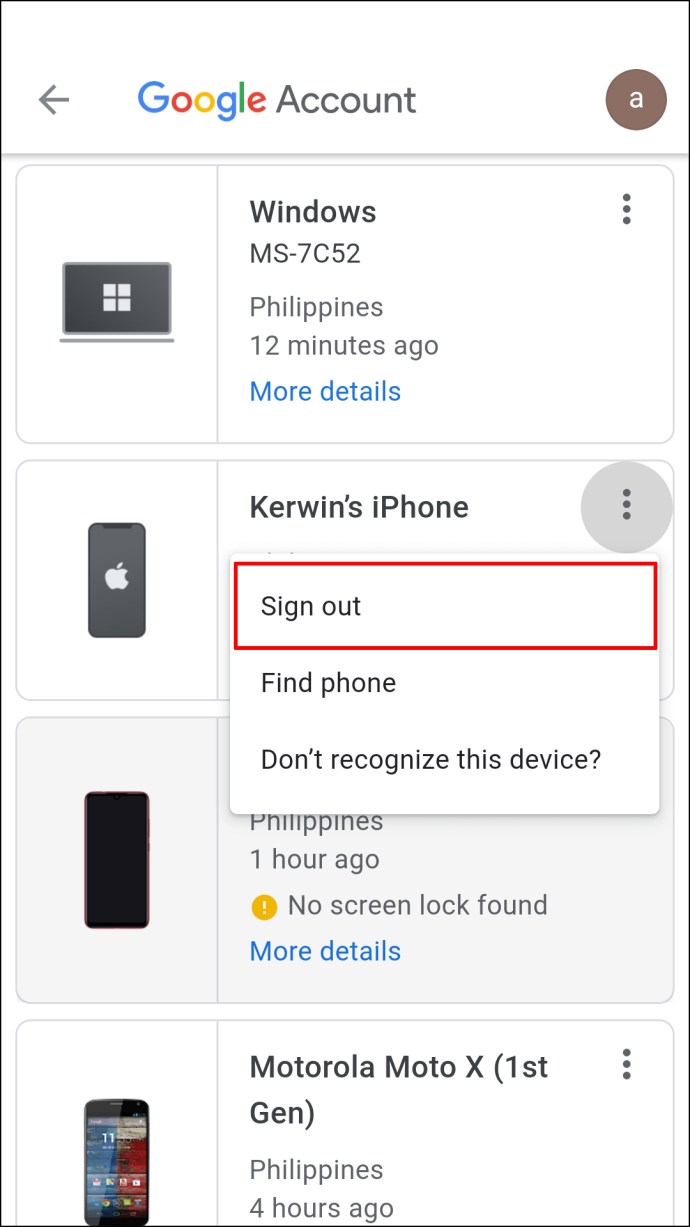
Като алтернатива можете да използвате мобилното приложение вместо настолната версия, тъй като превключването между акаунти в приложението е много по -бързо. Освен това можете да получавате нови имейл известия за всеки акаунт, дори ако не държите приложението отворено. Следвайте стъпките по -долу, за да активирате известията за всеки акаунт:
- Отворете приложението Gmail и докоснете иконата с ивица в горния ляв ъгъл, за да влезете в менюто.
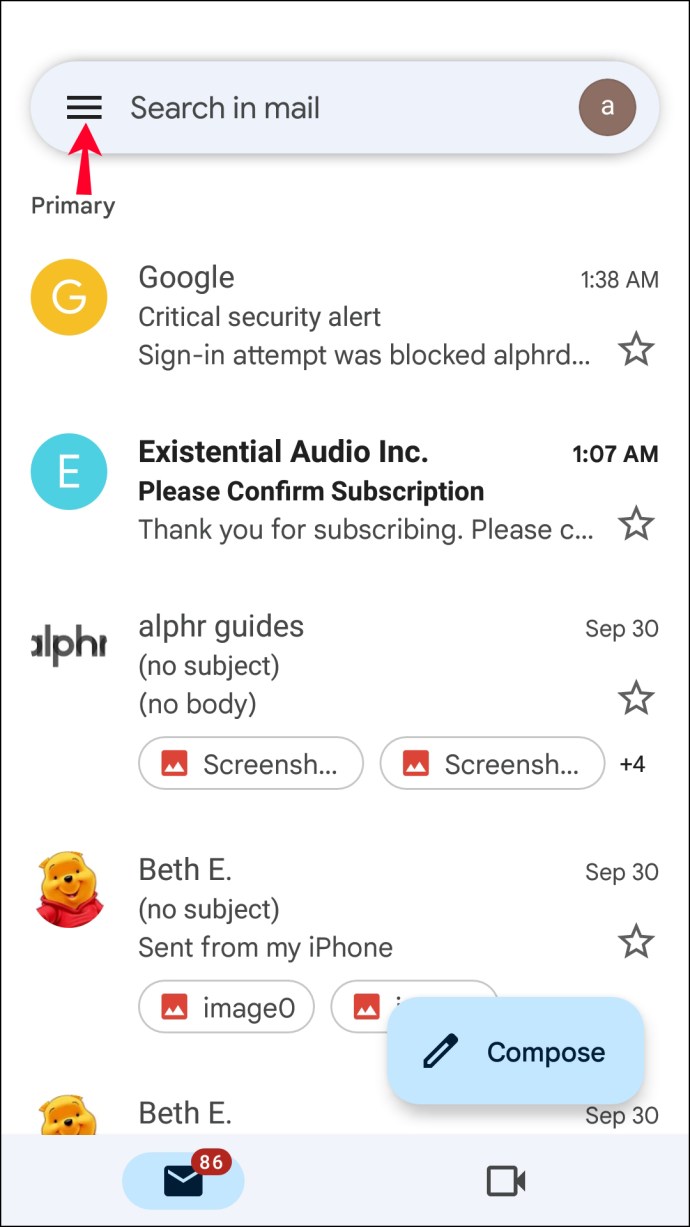
- Изберете „Настройки“.
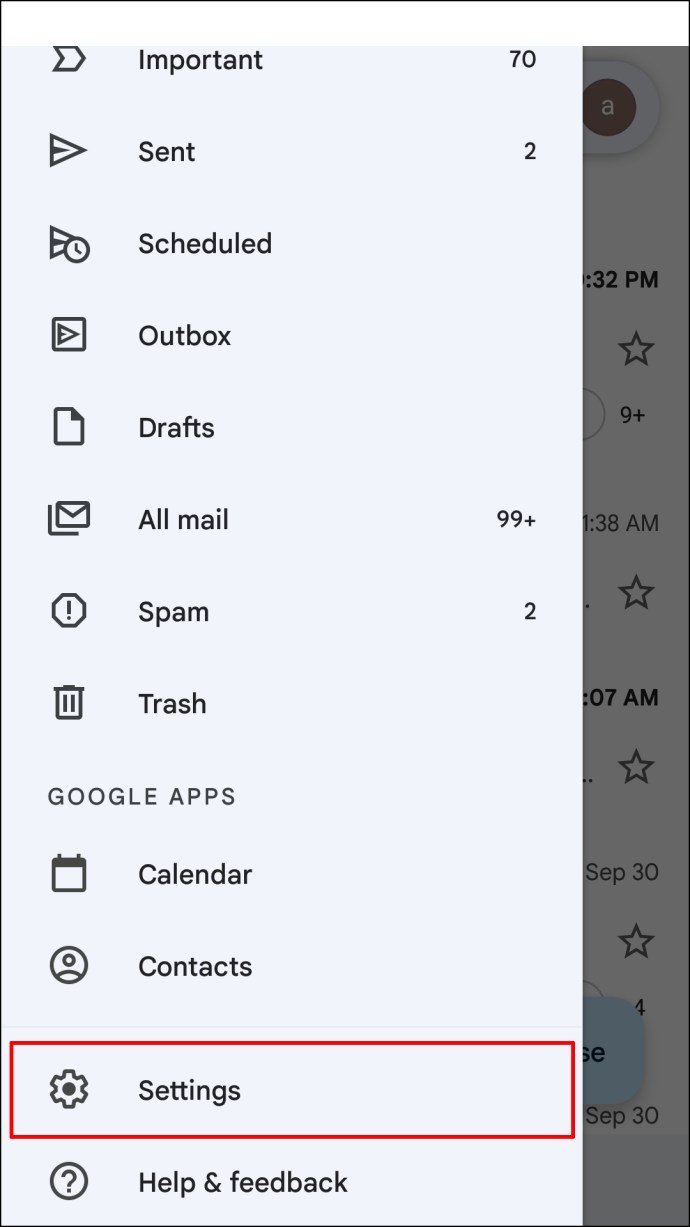
- Изберете един от вашите акаунти и превъртете надолу до секцията „Известия“.
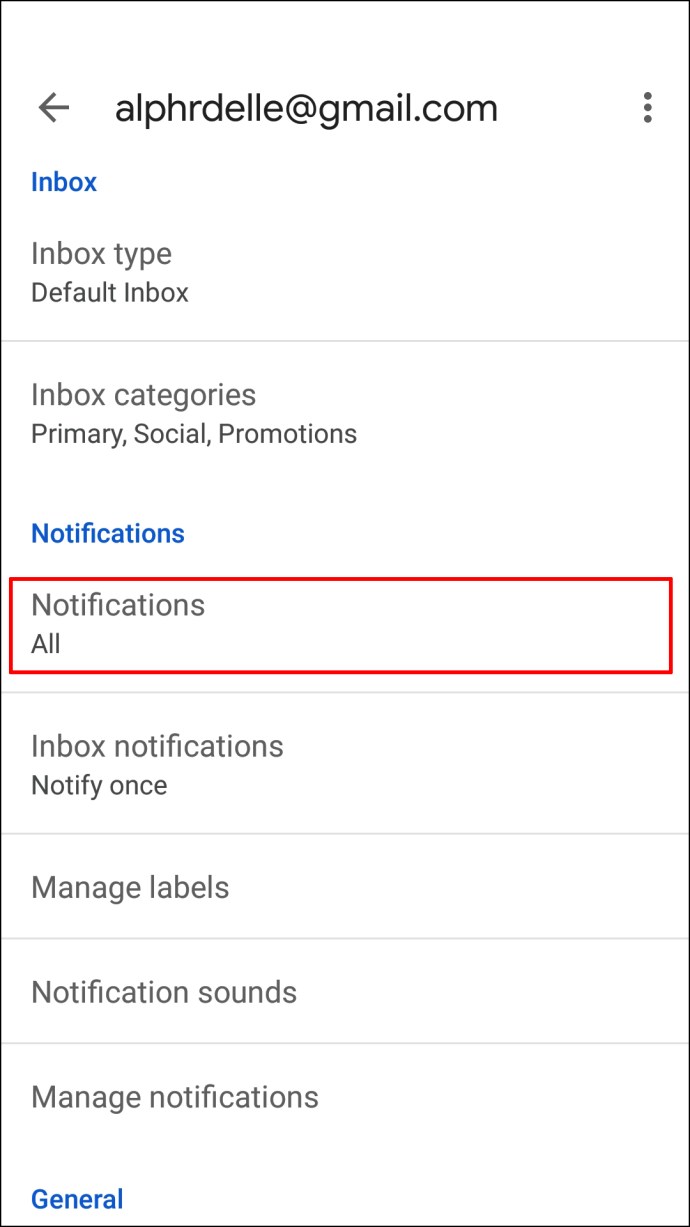
- Докоснете „Всички“.
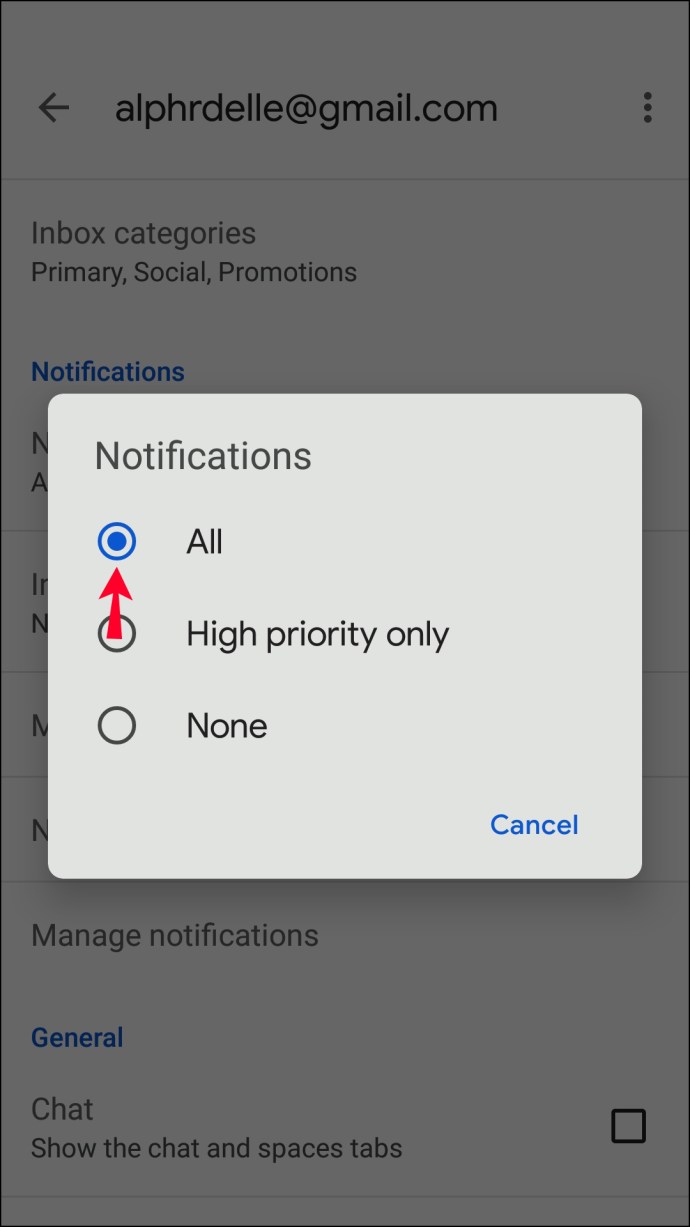
Забележка: Трябва да активирате известията за всеки от вашите акаунти поотделно.
Когато получите push известие и го докоснете, Gmail автоматично ще премине към необходимия акаунт. Не е нужно да въвеждате паролата си всеки път, когато отваряте различен акаунт в Gmail.
Често задавани въпроси
Как да премахна акаунт в Gmail, който не използвам от приложението?
Ако вече не използвате определен акаунт в Gmail и искате да го премахнете от приложението си Gmail, следвайте стъпките по -долу:
1. Отворете приложението Gmail.
2. Докоснете иконата на вашия профил в горния десен ъгъл.
3. Изберете „Управление на акаунти на това устройство“.
4. Изберете акаунта в Gmail, който искате да премахнете от приложението.
5. Докоснете „Премахване на акаунт“.
Gmail в движение
Надяваме се, че нашето ръководство ви е помогнало да намерите начин за по -ефективно управление на няколко акаунта в Gmail. Излизането от всички акаунти, когато искате да излезете само от един или само получаването на известия за акаунт, отворен в браузъра, може да бъде досадно. Ето защо много потребители преминават изцяло от работния плот на Gmail към мобилното приложение. Разбира се, би било по -добре, ако Google отстрани проблема и във версията за настолни компютри, така че да се надяваме, че това ще се случи в бъдещи актуализации.
Какви са вашите съвети за организиране на работен поток с множество акаунти в Gmail? Споделете своя опит в секцията за коментари по -долу.